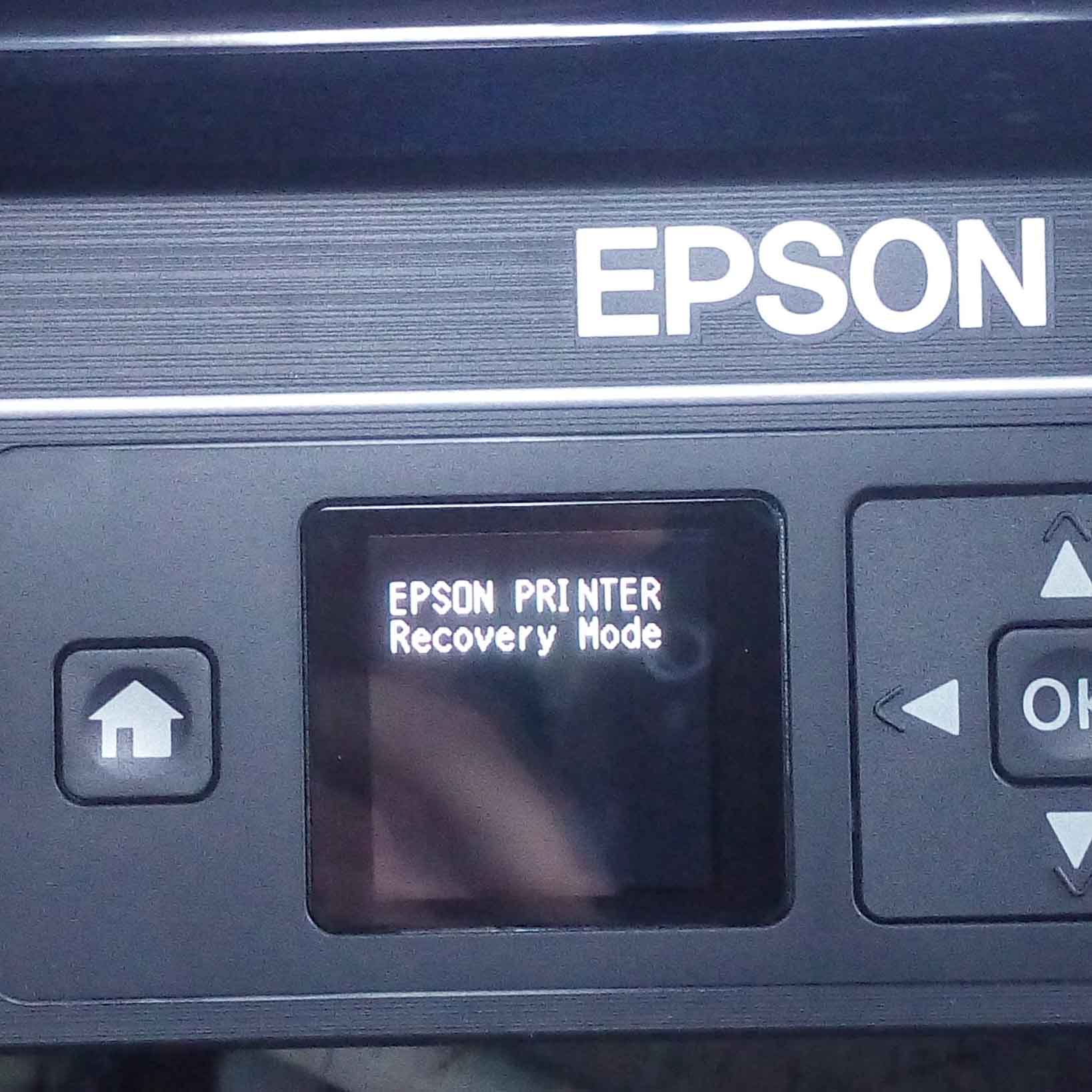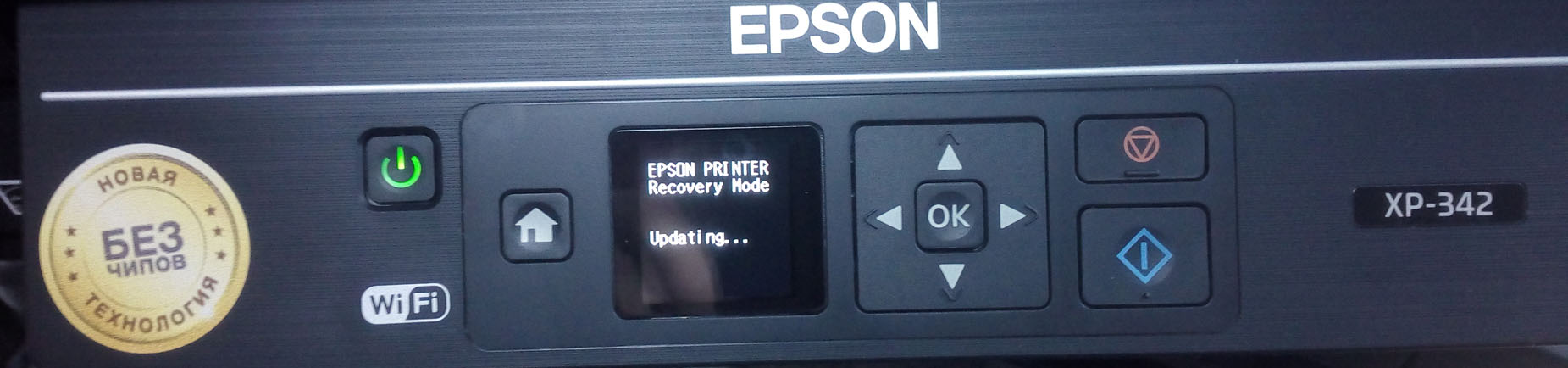Epson printer recovery mode xp 342 что делать
Инструкция:
1. Ввод принтера в сервисный режим:
1.1. Выключить принтер.
1.2. В течение одной минуты после выключения принтера одновременно нажать STOP + LEFT + HOME + ON и удерживать их.
1.3. На экране появится надпись «FW Update Mode», в системе появится новое устройство «MFP-IPL».
2. Запуск обновления:
2.1. В PrintHelp нажать «Обновить список устройств».
2.2. Выбрать новое устройство «MFP-IPL», в списке справа выбрать необходимую прошивку и нажать обновить.
2.3. При запросе ввести рабочий КОД ПРОШИВКИ.
2.4. После обновления прошивки принтер некоторое время стирает и обновляет данные, потом на экран выводится надпись «Finished!» и информация о прошивке.
3. Завершение обновления:
3.1. Если все прошло успешно, нужно выключить принтер нажав кнопку ОК и запустить его снова.
3.2. Если процесс оборвался до завершения, например, из-за разрыва связи, нужно отсоединить кабель и подождать, пока экран не погаснет. Прошивка при этом остается старая и ключ не теряется.



КУПИТЬ КОД ПРОШИВКИ для программы PrintHelp в интернет-магазине Resetters
Актуальный список поддерживаемых моделей на 01.12.2017, для которых можно залить заводскую прошивку:
XP-55
XP-100, XP-102, XP-103
XP-200, XP-201, XP-202, XP-203, XP-204, XP-205, XP-206, XP-207, XP-208, XP-211, XP-212, XP-213, XP-214, XP-215, XP-216, XP-217, XP-220, XP-225, XP-230, XP-231, XP-235, XP-235A
XP-300, XP-301, XP-302, XP-303, XP-305, XP-306, XP-310, XP-311, XP-312, XP-313, XP-315, XP-320, XP-322, XP-323, XP-325, XP-330, XP-332, XP-335, XP-340, XP-342, XP-343, XP-345
XP-400, XP401, XP-402, XP-403, XP-405, XP-406, XP-412, XP-413, XP-415, XP-420, XP-422, XP-423, XP-424, XP-425, XP-432, XP-434, XP-435, XP-442, XP-445
XP-510, XP-520, XP-530
XP-600, XP-601, XP-605, XP-610, XP-615, XP-620, XP-625, XP-630
XP-700, XP-701, XP-702, XP-710, XP-720, XP-721, XP-750, XP-760
XP-800, XP-801, XP-802, XP-810, XP-820, XP-821, XP-830, XP-850, XP-860
XP-900, XP-950, XP-960
Принтеры других серий, доступные для отката firmware:
Artisan 700, 720, 725, 730, 800, 810, 830, 835, 837, 1430
BX305FW, BX305FW+, BX320FW, BX535WD, BX600FW, BX620FWD, BX625FWD, BX630FW, BX635FWD, BX925FWD, BX935FWD
EP-703A, EP-907F, EP-4004
ET-2500, ET-2550, ET-3600, ET-4500, ET-4550
L110, L111, L120, L130, L210, L211, L220, L300, L301, L310, L350, L351, L355, L356, L358, L360, L362, L365, L455, L456, L475, L485,
L550, L551, L555, L556, L558, L565, L566, L655
L800, L805, L810, L850
L1300, L1800
ME Office 620, 700, 940
PX660, PX720WD, PX730WD, PX800FW, PX810FW, PX820FWD, PX830FWD
Photo 1390, 1400, 1410, 1430, 1500
R3000
SC-P400, SC-P407, SC-P408, SC-P600, SC-P607, SC-P608, SC-P800
SX-200, SX-205, SX-209, SX-235W, SX-420W, SX425W, SX430W, SX435W, SX440W, SX445W, SX-535WD, SX600FW
TX200, TX-205, TX-209, TX320F, TX325F, TX420W, TX430W, TX435W, TX525FW, TX600FW, TX720WD, TX730WD, TX800FW, TX810FW, TX820FWD, TX-830FWD
WF-100
WF-2510, WF-2511, WF-2518, WF2520, WF2521, WF2528, WF2530, WF2531, WF2538, WF2540, WF2541, WF2548, WF2630, WF2631, WF2650, WF2651, WF2660, WF2661, WF2750, WF2751, WF2760, WF2761
WF3520, WF3521, WF3530, WF3531, WF3540, WF3541, WF3620, WF3621, WF3640, WF3641
WF4630, WF4640
WF-5110, WF-5190, WF-5620, WF-5690
WF-6090, WF-6093, WF-6530, WF-6590, WF-6593
WF-7010, WF-7011, WF-7012, WF-7015, WF-7018
WF-7110, WF-7111
WF-7510, WF7511, WF-7515, WF-7520, WF-7521, WF-7525
WF-7610, WF-7611, WF-7620, WF-7621
WF-9010, WF-8090, WF-8093, WF-8510, WF-7590, WF-8593
WF-R4640, WF-R5690, WF-M1560
WP-4010, WP-4011, WP-4015, WP-4020, WP-4025
WP-4511, WP-4515, WP-4520, WP-4521, WP-4525, WP-4530, WP-4531, WP-4532, WP-4533, WP-4535, WP-4540, WP-4545, WP-4590, WP-4592, WP-4595
WorkForce 320, 325, 435, 520, 525, 545, 600, 630, 635, 645, 840, 845
Инструкция:
1. Ввод принтера в сервисный режим:
1.1. Выключить принтер.
1.2. В течение одной минуты после выключения принтера одновременно нажать STOP + LEFT + HOME + ON и удерживать их.
1.3. На экране появится надпись «FW Update Mode», в системе появится новое устройство «MFP-IPL».
2. Запуск обновления:
2.1. В PrintHelp нажать «Обновить список устройств».
2.2. Выбрать новое устройство «MFP-IPL», в списке справа выбрать необходимую прошивку и нажать обновить.
2.3. При запросе ввести рабочий КОД ПРОШИВКИ.
2.4. После обновления прошивки принтер некоторое время стирает и обновляет данные, потом на экран выводится надпись «Finished!» и информация о прошивке.
3. Завершение обновления:
3.1. Если все прошло успешно, нужно выключить принтер нажав кнопку ОК и запустить его снова.
3.2. Если процесс оборвался до завершения, например, из-за разрыва связи, нужно отсоединить кабель и подождать, пока экран не погаснет. Прошивка при этом остается старая и ключ не теряется.



КУПИТЬ КОД ПРОШИВКИ для программы PrintHelp в интернет-магазине Resetters
Актуальный список поддерживаемых моделей на 01.12.2017, для которых можно залить заводскую прошивку:
XP-55
XP-100, XP-102, XP-103
XP-200, XP-201, XP-202, XP-203, XP-204, XP-205, XP-206, XP-207, XP-208, XP-211, XP-212, XP-213, XP-214, XP-215, XP-216, XP-217, XP-220, XP-225, XP-230, XP-231, XP-235, XP-235A
XP-300, XP-301, XP-302, XP-303, XP-305, XP-306, XP-310, XP-311, XP-312, XP-313, XP-315, XP-320, XP-322, XP-323, XP-325, XP-330, XP-332, XP-335, XP-340, XP-342, XP-343, XP-345
XP-400, XP401, XP-402, XP-403, XP-405, XP-406, XP-412, XP-413, XP-415, XP-420, XP-422, XP-423, XP-424, XP-425, XP-432, XP-434, XP-435, XP-442, XP-445
XP-510, XP-520, XP-530
XP-600, XP-601, XP-605, XP-610, XP-615, XP-620, XP-625, XP-630
XP-700, XP-701, XP-702, XP-710, XP-720, XP-721, XP-750, XP-760
XP-800, XP-801, XP-802, XP-810, XP-820, XP-821, XP-830, XP-850, XP-860
XP-900, XP-950, XP-960
Принтеры других серий, доступные для отката firmware:
Artisan 700, 720, 725, 730, 800, 810, 830, 835, 837, 1430
BX305FW, BX305FW+, BX320FW, BX535WD, BX600FW, BX620FWD, BX625FWD, BX630FW, BX635FWD, BX925FWD, BX935FWD
EP-703A, EP-907F, EP-4004
ET-2500, ET-2550, ET-3600, ET-4500, ET-4550
L110, L111, L120, L130, L210, L211, L220, L300, L301, L310, L350, L351, L355, L356, L358, L360, L362, L365, L455, L456, L475, L485,
L550, L551, L555, L556, L558, L565, L566, L655
L800, L805, L810, L850
L1300, L1800
ME Office 620, 700, 940
PX660, PX720WD, PX730WD, PX800FW, PX810FW, PX820FWD, PX830FWD
Photo 1390, 1400, 1410, 1430, 1500
R3000
SC-P400, SC-P407, SC-P408, SC-P600, SC-P607, SC-P608, SC-P800
SX-200, SX-205, SX-209, SX-235W, SX-420W, SX425W, SX430W, SX435W, SX440W, SX445W, SX-535WD, SX600FW
TX200, TX-205, TX-209, TX320F, TX325F, TX420W, TX430W, TX435W, TX525FW, TX600FW, TX720WD, TX730WD, TX800FW, TX810FW, TX820FWD, TX-830FWD
WF-100
WF-2510, WF-2511, WF-2518, WF2520, WF2521, WF2528, WF2530, WF2531, WF2538, WF2540, WF2541, WF2548, WF2630, WF2631, WF2650, WF2651, WF2660, WF2661, WF2750, WF2751, WF2760, WF2761
WF3520, WF3521, WF3530, WF3531, WF3540, WF3541, WF3620, WF3621, WF3640, WF3641
WF4630, WF4640
WF-5110, WF-5190, WF-5620, WF-5690
WF-6090, WF-6093, WF-6530, WF-6590, WF-6593
WF-7010, WF-7011, WF-7012, WF-7015, WF-7018
WF-7110, WF-7111
WF-7510, WF7511, WF-7515, WF-7520, WF-7521, WF-7525
WF-7610, WF-7611, WF-7620, WF-7621
WF-9010, WF-8090, WF-8093, WF-8510, WF-7590, WF-8593
WF-R4640, WF-R5690, WF-M1560
WP-4010, WP-4011, WP-4015, WP-4020, WP-4025
WP-4511, WP-4515, WP-4520, WP-4521, WP-4525, WP-4530, WP-4531, WP-4532, WP-4533, WP-4535, WP-4540, WP-4545, WP-4590, WP-4592, WP-4595
WorkForce 320, 325, 435, 520, 525, 545, 600, 630, 635, 645, 840, 845
Epson XP-342 EPSON PRINTER Recovery mode (НЕ АКТУАЛЬНО НА СЕГОДНЯШНИЙ ДЕНЬ)
НА СЕГОДНЯШНИЙ ДЕНЬ ЭТА ИНФОРМАЦИЯ НЕ АКТУАЛЬНА И В БЛИЖАЙШЕЕ ВРЕМЯ БУДЕТ ПЕРЕПИСАН МАТЕРИАЛ. ПОЭТОМУ, ПРОСЬБА НЕ ПОЛЬЗОВАТЬСЯ РУКОВОДСТВОМ НАПИСАННЫМ НИЖЕ.
Извините за неудобства!
В случае, если на экране принтера Epson XP-342 появилась надпись EPSON PRINTER Recovery mode, то сильно не стоит пугаться, ситуация решаема, даже в домашних условиях.
Это последствия неудачного обновления прошивки (firmware) принтера, оно же встроенное ПО.
Что значит неудачное? Если принтер начал обновление встроенного ПО, то ни в коем случае нельзя прерывать процесс обновления, выдергивая шнур питания принтера из розетки или иными способами.
Что бы обновления ПО не происходили, необходимо в настройках драйвера отключить автоматическое обновление ПО. В идеальном случае, читать инструкцию к принтеру, при первом запуске и установке драйверов принтера, где четко указано, что ни в коем случае нельзя допускать обновления ПО.
Вернемся к ошибке. Если инструкцию не дочитали, было лень или сложились другие обстоятельства, то придется вести в мастерскую или заняться самостоятельным восстановлением работоспособности принтера Epson XP-342 (применимо к другим моделям Epson).
Epson XP-342 EPSON PRINTER Recovery mode
1. Для восстановления работоспособности принтера потребуется программа Printhelp и код прошивки к ней. Программу необходимо скачать и установить на компьютер. Делается это очень просто, буквально в несколько кликов мышью. Также необходим код прошивки, его возможно заказать на нашем сайте, получив мгновенно на email после оплаты:
Код прошивки Printhelp
Прежде, чем покупать, дочитайте до конца, что бы убедиться в том, что для вас эта процедура не будет проблемой.
2. Запустите программу Printhelp. Принтер должен быть подключен к компьютеру с помощью USB кабеля, по WI-FI восстановить принтер не получится.
В левом окне программы будет отображаться Epson MFP-IPL – это есть ваш полу-живой принтер.
В правой части программы выбираем “Версия прошивки с отключенными чернильными картриджами“, что бы принтер работал без чипов картриджей. Выбираем модель принтера, в нашем случае Epson XP-342.
Нажимаем “Обновить”. Все этапы отмечены на картинке ниже:
3. Программа покажет уведомление, если вы с ним согласны и готовы продолжить, нажмите “ОК”:
4. Далее программа попросит ввести ключ. Вставляете в окно программы, ранее купленный код прошивки, скопировав его без пробелов в начале и конце, руками не стоит набирать, т.к. 99%, что будет допущена ошибка, нажимаете “ОК”. Внимание. В этот момент не должно ничего произойти, что бы помешало загрузке прошивки в принтер: свет не должен отключиться, интернет пропасть не должен:
5. Загрузка прошивки занимает около 1 минуты, процесс будет отображаться в программе:
6. После загрузки прошивки, на экране принтера вы увидите изменения, появится надпись Updating…, принтер начнет устанавливать прошивку, это займет по времени до 5 минут, картина будет следующая:
7. Принтер перезагрузится и будет готов к работе, показав меню принтера на экране:
Возможно, для кого-то удобнее воспринимать информацию через видео, все тоже самое, рассказано в видео:
Принтер восстановлен и готов к работе!
Поделись с друзьями:
Похожие записи:
Рекомендуемые товары:
Adjustment program для Epson L100
Дамп микросхемы MX29LV160DT \ MX29LV160AT для Canon i-SENSYS MF5940dn
Adjustment program Epson PX660
Микросхемы K9F1G08U0E и 24C64 для Samsung CLX-3305, C460 прошитые фикс прошивкой
Вчера отказал принтер EPSON XP-340 (при обновлении было отключено питание и как следствие ошибка на дисплее) EPSON PRINTER Recovery mode. Звонил официалам спрашивал, как убрать ошибку ответ один в сервис центр, а он от меня в 300км. Искал в интернете как убрать ошибку наткнулся на этот сайт думал очередной сайт сбора денег. Но рискнул думаю всяко дешевле чем ехать за 300км туда и 300км обратно. Купил согласно инструкции ключ действительно сразу пришел (даже использовал купон скидки подошел))). Через день решил пробовать но столкнулся с проблемой на сайте не совсем та версия программы чуток другая, обновленная решил связаться с тех поддержкой с этого сайта чат. Обрадовало то что быстро, отвечают доступно для каждого.
Так вот, несмотря на то, что прошивка не для EPSON XP-340, а для EPSON XP-342 (мне это сразу объяснили до покупки ключа, что гарантии нет, что все получится) вместе по чату прошили мой принтер и о чудо все получилось, хотя я честно небыл уверен до конца.
Большое человеческое спасибо данному сайту и поддержке в чате.
(p.s ключ стоит 667, данная неполадка – ремонт который не попадает под гарантию 1500р это в Иркутске в сервис центре и с ожиданием день) Отзывы не когда не писал, но в этом случаи действительно все ок и решил уделить время и написать.
Спасибо за отзыв! Рады были помочь! И очень приятно, что вы действительно уделили время и описали вчерашний ваш квест:) Уточню, что у printhelp на сегодня доступна только оригинальная прошивка для XP-340, бесчиповой для XP-340 пока нет через саму программу, но не всем она и нужна, а дальше будет видно…
Добрый день.Когда покупали принтер epson xp342 нас предупреждали про обновления.Но случайно нажали в ноутбуке обновления и начались проблемы.И просто паника.Принтер очень нужен на работе.Зашла на ваш сайт просто по первой ссылке в поисковике.И хочу выразить огромную благодарность за вашу помощь.С опаской конечно покупала код,но слава богу,все удачно.Радости было больше,чем при покупке самого принтера.Все работает,офис счастлив.Спасибо большущее,за подробное описание,за скорую помощь нашему классному принтеру.
Здравствуйте! Пожалуйста, нам очень приятно, что наша работа может делать счастливее кого-то далеко от нас. Удачи!
Добрый день, в списке нет моего принтера xp-400, что делать?
Здравствуйте. В последней версии программы есть ваш принтер: https://s.mail.ru/JzUJ/BxmVie3o3
Ссылка на последнюю версию: http://printblog.ru/l/printhelp
Здравствуйте! Вам необходимо обратиться в поддержку программы Printhelp. Найти их можно в правом верхнем углу самой программы. У них есть возможность решать подобные проблемы.
При копировании любых материалов с сайта, ссылка на первоисточник обязательна!
[Инструкция] Прошивка в бесчиповый Epson Expression Home XP-342, XP-343, XP-345
На данный момент принтер Epson Expression Home XP-342, XP-343, XP-345 стал очень популярной моделью. Он совместил в себе массу удобных функций, за весьма низкую цену. Также для этой модели была разработана не заводская, специальная прошивка, которая освобождает принтер от чипов картриджей или СНПЧ, что делает эксплуатацию принтера очень и очень удобной, т.к. не придется прерывать печать для сброса уровня чернил.
Все бы это было очень удобно, если бы не одно НО. Как любое современное устройство, принтер Epson Expression Home XP-342 имеет свойство обновлять свое программное обеспечение (прошивка, firmware) с официального сайта, а так как бесчиповая прошивка не является заводской, принтер после обновления начинает сообщать о несовместимых картриджах или о необходимости в их установке, по причине того, что заводская прошивка предусматривает работу принтера Epson Expression Home XP-342 с оригинальными картриджами и их чипами.
Что бы избежать прошивки принтера на заводскую прошивку, необходимо позаботится о том, что бы отключить автоматические обновления ПО принтера и самостоятельно не обновлять, например, при установке драйвера. Идеальный вариант – настраивать программы и драйверы принтера с отключенным интернетом на вашем компьютере.
Что делать если вы случайно все обновили прошивку на Epson Expression Home XP-342, XP-343, XP-345?
1. Сложный, но дешевый вариант – это замена или прошивка микросхем памяти принтера на главной плате. Требуется разборка устройства, навыки работы отверткой и паяльником. В случае если самому прошивать, то нужен программатор и навыки по работе с ним. Этот вариант больше подойдет для мастерских или радиолюбителей чьи навыки и материальная база позволят это сделать. Для выполнения этой операции потребуются следующие товары:
Адаптер (переходник, панелька) с SOP8 (SO8) на DIP8 200mil
Дампы Epson XP-342 оригинал и бесчиповый
Программатор 25 SPI и 24 EEPROM CH341A Pro USB MinProgrammer
Прошивка Epson XP-340 в бесчиповый Epson XP-342 – комплект микросхем 25Q064 IC1 и IC2
2. Для обычных пользователей принтера Epson Expression Home XP-342, XP-343, XP-345 вариант с паяльниками, программаторами и другими приблудами не подойдет, т.к. это не по силам всем подряд, кто-то просто ценит свое время и не имеет желания возится с тонкостями указанными в первом случае, а у других нет возможности отвезти свой принтер в мастерскую, что бы восстановить устройство. В таком случае доступен вариант, который поможет восстановить работоспособность устройства практически любому человеку, который умеет пользоваться компьютером.
На мой взгляд это оптимальный вариант, т.к. в случае очередного случайного обновления прошивки, у вас будет код восстановления, который позволит вам бесплатно вернуть бесчиповую прошивку. Ссылка для заказа Прошивка в бесчиповый Epson Expression Home XP-342, XP-343, XP-345:
Бесчиповая прошивка для Epson XP-342, XP-343, XP-345
Инструкция по прошивке доступна на странице товара в описании, но для удобства скопирую ее сюда ниже:
Как использовать ключ активации, чтобы правильно прошить принтер бесчиповой прошивкой:
1. Скачайте прошивку для вашего принтера Epson XP-342, XP-343, XP-345 – Скачать
2. Загрузите прошивку в принтер согласно инструкции (Инструкция ниже в описании)
3. Если прошивка была успешно загружена в принтер, то ваш принтер Epson XP-342, XP-343, XP-345 можно успешно прошить бесчиповой прошивкой.
4. Купите ключ активации и активируйте бесчиповую прошивку с помощью утилиты License.exe – Скачать
5. Не покупайте ключ активации, пока не проверите успешную загрузку прошивки, т.к. деньги будут потрачены зря!
Если у вас есть какие-либо вопросы вы можете их задать в чат поддержки или на наш email store@printblog.ru
Инструкция по загрузке прошивки в Epson XP-342, XP-343, XP-345
Шаг 1. Подключите принтер к ПК с помощью соответствующего USB-кабеля.
Шаг 2. Переведите принтер в режим обновления прошивки (Чернильные картриджи и драйверы принтера не требуются) для этого необходимо:
Выключите принтер и не более чем через 1 минуту нажмите и удерживайте кнопки:
СТОП + СТРЕЛКА ВЛЕВО + СТРЕЛКА ВНИЗ + ПИТАНИЕ – подождите, пока на ЖК-дисплее принтера появится
«EPSON PRINTER ROM Program Update Node» – на черном фоне, белыми буквами надпись, затем отпустите все кнопки:
Принтер находится в режиме обновления прошивки.
Если текст красного цвета – значит, это неправильный режим. Попробуйте еще раз.
Шаг 4. Загрузите прошивку в принтер:
Запустите файл EPFWUPD.EXE из ранее скачанного архива и следуйте всем инструкциям, пока прошивка не загрузится в принтер.
После завершения загрузки прошивки убедитесь, что новая версия отображается на ЖК-дисплее.
Нажмите кнопку ОК – принтер выключится.
Шаг 5. Включите принтер кнопкой включения.
Шаг 6. Запустите файл License.exe (пароль на архив 12345), выберите удобный для вас Язык. Выберите модель принтера из выпадающего списка.
Шаг 7. Нажмите кнопку Активировать онлайн (1), введите ключ активации (2) и нажмите OK (3).
ВНИМАНИЕ: Скопируйте и сохраните код восстановления из окна кода восстановления.
Это потребуется, если принтер обновит прошивку с сервера Epson и вы захотите
восстановить прошивку на вашем принтере.
Чтобы восстановить бесчиповую прошивку – вставьте сохраненный код в окно кода восстановления и нажмите
Восстановить кнопку.
Мы рекомендуем отключить автоматическое обновление прошивки в настройках принтера!
3. И третий момент, касаемо Epson Expression Home XP-342, XP-343, XP-345, это уже не касается бесчиповой прошивки… Рано или поздно, отпечатав 10-15 тыс. страниц или после множества прочисток печатающей головки, принтер блокируется на обслуживание, с просьбой отвезти его в сервисный центр. Принтер действительно желательно обслужить, но когда срочно надо печатать, желательно его разблокировать, сбросив ошибку Е-11. Это можно сделать с помощью программы Printhelp и одноразового кода сброса или с помощью Adjustment program. зачастую обслуживание заканчивается на замене впитывающей прокладки принтера, которая достаточно легко меняется, открутив один саморез в задней части принтера, вынимается снизу устройства, все эти товары доступны к покупке:
EPSON XP-342 (XP-340), XP-343, XP-345, XP-243, XP-245, XP-247, XP-442 (XP-440) Adjustment program Ver. 1.0.1 build 6786 (сброс памперса)
Код сброса для программы Printhelp
Поглотитель чернил (памперс, абсорбер) (1627961, 1577649) для Epson L3050, L3060, L3070, L210, L222, L132, L350, L355, L382, XP-342 и др.
Если у вас остались вопросы или предложения, вы их можете озвучить в комментариях или по контактам в шапке сайта. Удачи!